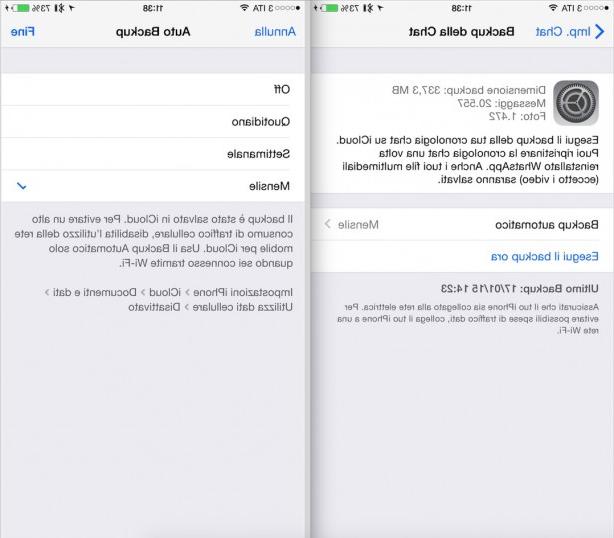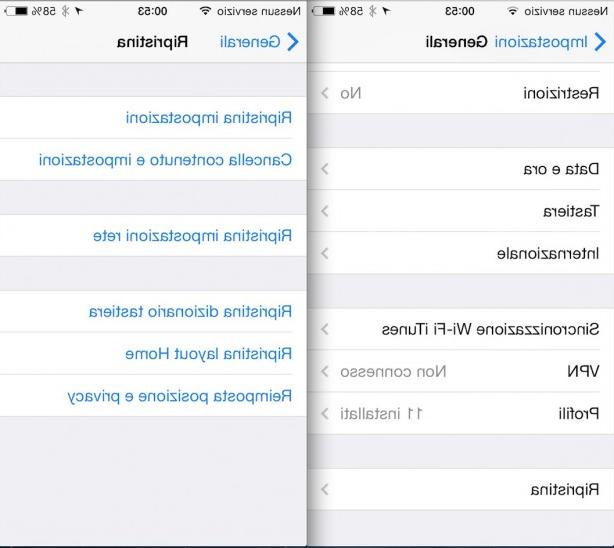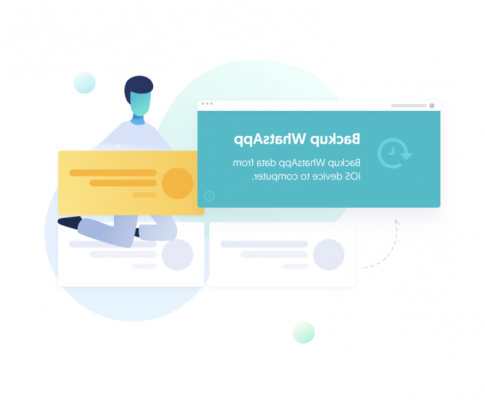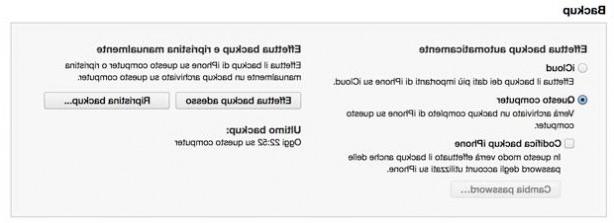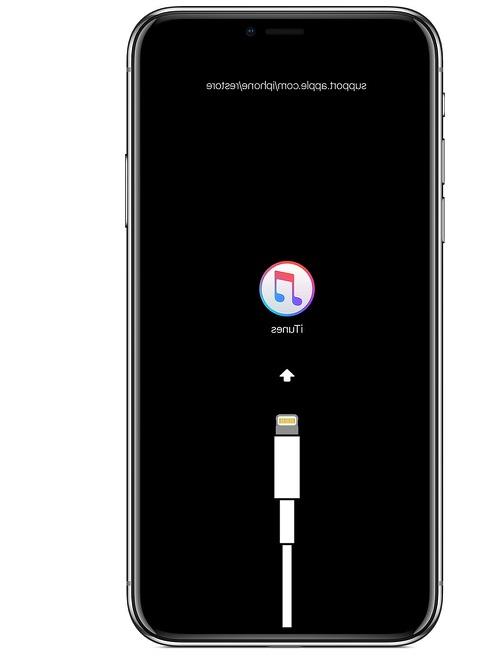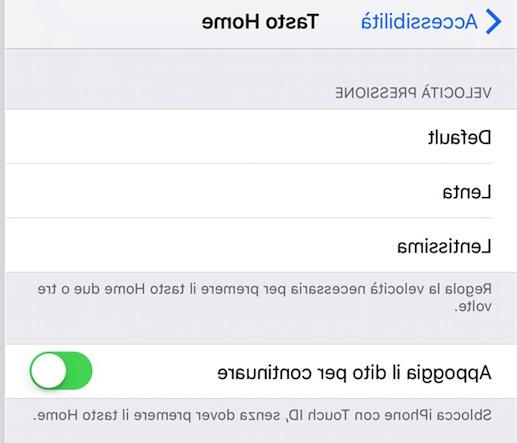¿Hay alguna manera de encontrar y eliminar aplicaciones no utilizadas en iPhone para liberar espacio? iOS integra una manera rápida y fácil de hacer esto. Descubramos cómo en esta guía.
Con el tiempo, a menudo olvidamos que hemos instalado una aplicación oculta y ahora quién sabe en qué carpeta de la casa del iPhone. Afortunadamente, existe una forma de encontrar estas aplicaciones y liberar espacio en nuestro dispositivo.
Lea también: ¿Cuál es el elemento "Otro" que ocupa espacio en el iPhone?
Encuentre y elimine aplicaciones antiguas o sin usar durante mucho tiempo
Con averiguar cuánto tiempo no ha utilizado una aplicación:
- Vaya a Configuración> General> Espacio libre de iPhone.
- Espere unos segundos y aparecerá en la parte inferior la lista de todas las aplicaciones instaladas, con la fecha del último uso y el espacio ocupado
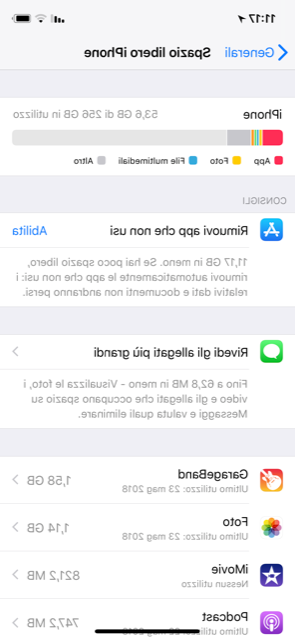
La lista se muestra según el espacio ocupado de cada aplicación, desde la más grande hasta la más pequeña. Además del nombre de la aplicación, también encontrará la fecha del último uso o la palabra "Sin uso" si esa aplicación se instaló pero nunca se usó hasta ahora.
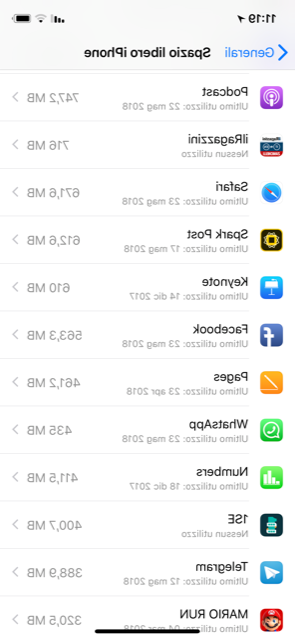
Gracias a esta lista puedes hacerte una idea de qué apps eliminar, tanto en función del espacio que ocupan, como sobre todo en función de su uso. Si nunca has usado una aplicación en particular instalada hace meses, quizás deberías eliminarla...
Eliminar aplicaciones no utilizadas en iPhone
Desde el mismo menú en General > Espacio libre de iPhone podemos eliminar aplicaciones individuales:
- Haga clic en la aplicación que desea eliminar
- Seleccione "Eliminar aplicación"
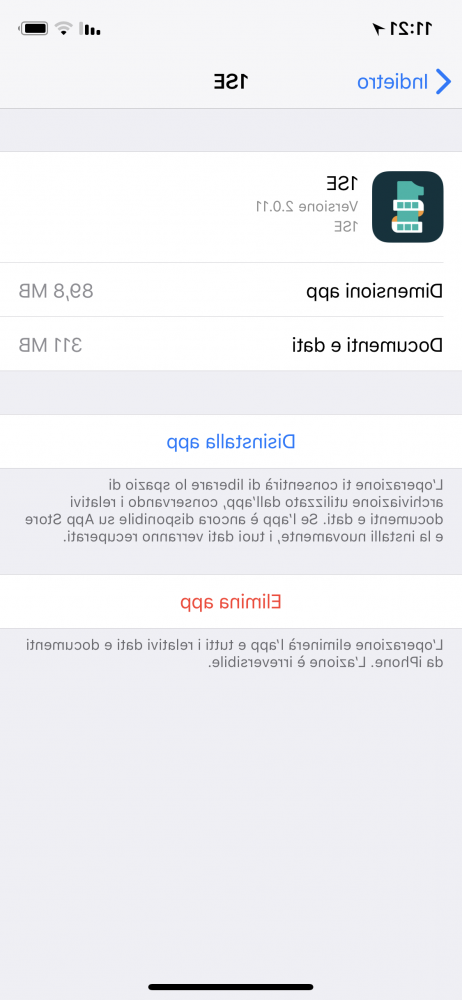
Sugerencia: elimine las aplicaciones que no se hayan utilizado durante al menos seis meses o que nunca se hayan utilizado. Si necesita mucho espacio, considere eliminar aplicaciones más grandes, si no esenciales.
Al eliminar la aplicación, eliminará todos los datos y documentos relacionados en el iPhone.
Alternativamente, puede elegir la opción "Desinstalar aplicación". Con esta elección, liberará el espacio de almacenamiento utilizado por la aplicación, manteniendo todos los datos y documentos relacionados en el iPhone. De esta manera, si la aplicación aún está disponible en la App Store, puede volver a instalarla y se recuperarán todos los datos.
Eliminación automática de aplicaciones no utilizadas
Como se mencionó al principio, iOS te permite liberar espacio Eliminación automática de aplicaciones no utilizadas:
- Vaya a Configuración> General> Espacio libre de iPhone.
- Haga clic en "Habilitar" en Eliminar aplicaciones que no usa
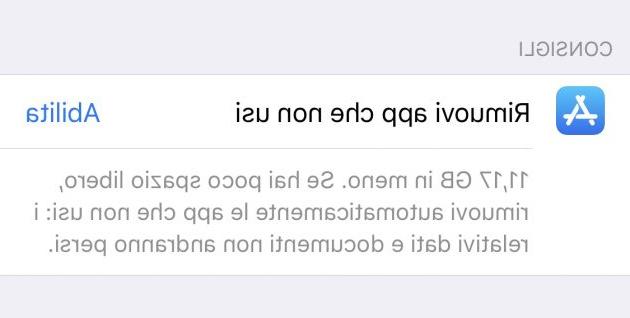
Habilitar esta función eliminará todas las aplicaciones que no hayas usado durante mucho tiempo. Esta opción irá a "desinstalar" la aplicación, sin borrar datos y documentos que luego se puede recuperar reinstalando la aplicación. El espacio que la opción liberará en su iPhone también se indica en Eliminar aplicación no utilizada.